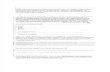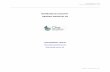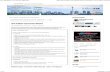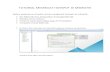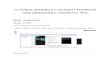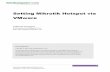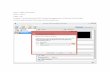Tutorial Membuat Hotspot Di Mikrotik Berikut adalah bahan-bahan untuk membuat hotspot di mikrotik : Siapkan iso mikrotik-6.33 Kita siapkan aplikasi virtualnya seperti virtual box atau Vmware workstation pro. Yang saya gunakan untuk membuat hotspot di mikrotik adalah Vmware Setelah anda sudah menyiapkan bahan bahannya langsung saja ke proses pembuatannya, berikut cara caranya : 1. Masuk ke virtual Vmware yang kalian punya atau pakain virtual box. Kita buat new crate seperti dibawah ini 2. Setelah masuk kita setting peng-instalannya seperti gambar dibawah ini

Welcome message from author
This document is posted to help you gain knowledge. Please leave a comment to let me know what you think about it! Share it to your friends and learn new things together.
Transcript

Tutorial Membuat Hotspot Di Mikrotik
Berikut adalah bahan-bahan untuk membuat hotspot di mikrotik :
Siapkan iso mikrotik-6.33
Kita siapkan aplikasi virtualnya seperti virtual box atau Vmware workstation pro.
Yang saya gunakan untuk membuat hotspot di mikrotik adalah Vmware
Setelah anda sudah menyiapkan bahan bahannya langsung saja ke proses pembuatannya,
berikut cara caranya :
1. Masuk ke virtual Vmware yang kalian punya atau pakain virtual box. Kita buat new
crate seperti dibawah ini
2. Setelah masuk kita setting peng-instalannya seperti gambar dibawah ini

Saya menggunakan Typical agar lebih mudah men settingnya
Masukan iso mikrotik-6.33nya dengan cara klik tulisan browse dan cari iso mikrotik
yang kalian simpan

Kita klik other karena mikrotik belum termasuk dalam work systemnya dari Vmware
Setelah itu kita beri nama untuk virtual mesinnya

Setelah itu kita ganti menjadi costum host only
Lalu kita play virtualnya
3. Kita tekan tombol a untuk all karena kita akan meninstal semuanya

4. Lalu kita tekan tombol I pada keyboard untuk install
5. Jika muncul penawaran menggunakan configurasi yang lama kita tekan n untuk no

6. Sebelum kita mereboot virtualnya kita lepaskan dulu cd mikrotiknya
7. Kita masuk sebagai admin dan paswordnya tidak perlu diisi

8. Setelah itu kita masukan ip nya dengan cara “ip address add” lalu memasukan Ip yang kita
punya , dan kita gunakan interface ether1
9. Lalu kita masukan ip hotspotnya dengan cara “ip hotspot setup” masukan ip hotspot
sama seperti ip address kita dan gunakan interface ether1

Lalu kita tekan enter, setelah itu kita ganti sertifikatnya jadi none
10. Lalu kita masukan dns namenya seperti berikut

11. Lalu kita setting network adapternya, kita matikan wifi kita dan aktifkan lalu kita trun
off windows firewall
Lalu kita setting adapternya kita enablekan Vmware network adapternya,lalu kita klik
propertynya

12. Lalu kita kita kli ipv 4nya dan klik properties dan tidak perlu diisi ipnya kita obtain
saja
13. Lalu kita liat statusnya masuk ke details jika terhubung maka DHCPnya akan
menunjukan kata yes

14. Setelah itu kita buka browser untuk login, masukan domain tadi yang kita buat
15. Lalu kita login dengan nama admin dan tekan login, tidak perlu menggunakan
password

16. Jika berhasil maka anda dapat masuk ke hotspot mikrotik
Sekian tutorial dari saya semoga postingan ini bermanfaat
Related Documents